Как создать якорные ссылки в WordPress
Опубликовано: 2020-08-17Когда вы пишете длинный пост, то будет удобно, если вы сможете разделить его по разным разделам. Это помогает пользователям пропускать определенные части контента и перемещаться вверх и вниз по статье, чтобы прочитать необходимую им информацию.
В этом посте мы обсудим, как создавать якорные ссылки в WordPress. Если вы хотите создавать якорные ссылки, вам следует внимательно прочитать этот пост.
Что такое анкорные ссылки?
Якорные ссылки помогают перейти к определенной части поста. С помощью этих ссылок вы можете перейти с определенной позиции в нужную часть поста.
Возможно, вы заметили, что якорные ссылки отвечают за создание оглавления в статьях. Полезно разделить длинные куски на разные секции. Якорные ссылки могут быть созданы либо с атрибутом имени , либо с атрибутом ID .
Якорные ссылки по умолчанию переходят непосредственно к определенным заголовкам. Но вы можете изменить его для плавной прокрутки.
Прежде чем научиться создавать якорные ссылки в WordPress, взгляните на эти положительные и отрицательные стороны якорных ссылок.
Преимущества
Это создает лучший пользовательский опыт . Если сообщение длинное, то потребуется много времени, чтобы прочитать и пролистать весь контент. Однако, если есть якорные ссылки, читатели могут перейти к определенному разделу, чтобы прочитать содержимое.
Если вы создали якорные ссылки в своем посте, несколько раз якорные ссылки появляются в списке SERP . В результате CTR сайта увеличивается, так как пользователь может увидеть что-то интересное, привязанное к результатам поиска.
Недостатки
Это уменьшает среднее время пребывания пользователя на вашем сайте. Если контент разделен с помощью разных разделов, пользователь предпочитает перейти в нужный раздел, не теряя времени.
Если ваш веб-сайт работает за счет доходов от рекламы , вы можете получить меньше показов и кликов. Это, в свою очередь, повлияет на доход вашего сайта.
Как создать якорные ссылки в WordPress вручную?
Есть две вещи, которые вы должны помнить, прежде чем создавать якорную ссылку:
- Добавьте знак # перед якорным текстом.
- Добавьте атрибут id к целевому тексту.
Давайте обсудим это подробно.
Шаг 1: Создайте якорную ссылку
Во-первых, вам нужно выбрать текст, изображение или кнопку, где вы хотите создать якорную ссылку.
Нажмите на опцию вставки ссылки после ее выбора.
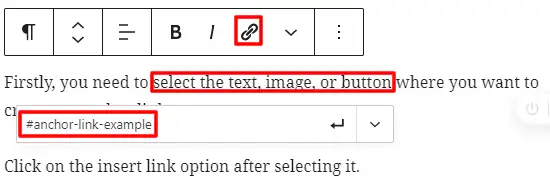
Обычно вы сохраняете URL поста или страницы для ссылки. Но чтобы создать якорную ссылку, используйте # в качестве префикса , за которым следуют ключевые слова раздела, куда вы хотите, чтобы ваши пользователи перешли.
Нажмите кнопку ввода, чтобы создать ссылку.
Вы должны включать ключевые слова в якорные ссылки и использовать дефисы для разделения слов. Кроме того, было бы лучше, если бы вы запретили делать длинные анкорные ссылки.

После того, как вы создадите ссылку, вы увидите, что нажатие на ссылку не работает в редакторе. Это потому, что вам нужно добавить якорную ссылку в качестве идентификатора.
Шаг 2. Добавьте атрибут ID в раздел назначения.
Перейдите к той части, куда вы хотите переместить своих пользователей, когда они нажимают ссылку привязки. Целевой раздел может быть блоком заголовка , блоком абзаца или любым другим блоком.
Если целевой раздел является заголовком, выберите блок заголовка и откройте настройки блока справа. Вы увидите поле «Привязка HTML » на вкладке « Дополнительно ».
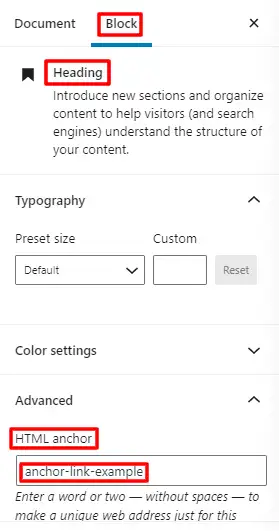
В поле HTML Anchor вам нужно добавить текст, который вы использовали для создания ссылки привязки. Не добавляйте префикс # в этом случае.
Сохраните пост, затем нажмите якорную ссылку, чтобы перейти в нужный раздел.
Теперь вы знаете, как добавить идентификатор привязки в блок заголовка. Как мы обсуждали ранее, блок также может быть любым другим абзацем, подобным блоку. Для любых других блоков сначала нужно открыть настройки блока. Вы можете изменить код HTML для этого блока, нажав «Редактировать как HTML». Вы увидите атрибут HTML, такой как <p>, <table> для абзаца, блока таблицы соответственно и т. д.
<p></p>
Вы должны добавить привязку к атрибуту ID. Но будьте осторожны, чтобы не добавить префикс #. Этот носитель должен быть похож на то, что мы сделали в блоке заголовка.
Щелкните Преобразовать в HTML , если на экране отображается неожиданное или недопустимое содержимое. Сохраните изменения, и тогда вы готовы начать.
Кроме того, вы можете отправить своих пользователей по якорной ссылке на другой странице. Для этого вам нужно добавить URL-адрес с привязкой HTML , как показано в примере ниже:
example.com/желаемая страница#желаемый-якорь
Как создать якорные ссылки в HTML
Это похоже на шаг, сделанный выше. Во-первых, вам нужно создать якорную ссылку с префиксом # и тегом <a href=""> .
<ahref="#anchor-link-example">Example of Anchor Link</a>
После создания ссылки прокрутите вниз до раздела назначения, куда вы хотите отправить своих пользователей. Этот раздел может быть любым элементом HTML, таким как заголовок, абзац.
В теге HTML атрибут id должен содержать якорную ссылку без префикса #.
<p>Destination of Anchor Link</p>
Это пример в случае тега абзаца. Аналогичным образом вы можете добавить атрибут id к другим элементам HTML.
Как автоматически добавлять заголовки в качестве якорных ссылок
Блоггеры предпочитают его, так как он экономит время и усилия, чтобы снова и снова создавать якорные ссылки для каждого поста. Различные плагины полезны для создания таблиц в WordPress.
Вот список табличных плагинов, которые мы рекомендуем для вашего сайта:
Лучшие бесплатные плагины для таблиц для WordPress
Пожалуйста, установите один из плагинов и активируйте их. Затем проверьте настройки плагина, чтобы заголовки постов автоматически добавлялись в качестве якорных ссылок в оглавление.
Вывод
Я надеюсь, что этот пост был полезен для вас, чтобы узнать, как создавать якорные ссылки в WordPress.
Дополнительное чтение
- Как переустановить Вордпресс
- Как редактировать HTML в WordPress
- Как добавить мета-описание в WordPress
